
Integriranje USB 3.0 pogonitelja u distribuciju Windows 7 pomoću Dism
Objavio admin!Osobno mislim da to nije baš potrebno jer, prvo, metoda koju je Vladimir predložio je 100% radna i originalna, i drugo, mnogi prijenosnici koji su sada u prodaji nisu kompatibilni sa sustavom Windows 7 na čipset razini. To znači da upravljačke programe za proširivi USB 3.0 upravljački sklop (kao i upravljačke programe za mrežni adapter, Wi-Fi, zvuk itd.) Za Windows 7 nećete naći za ta prijenosna računala nigdje, a nema ih niti u jednoj postojećoj skupštini upravljački programi, posebno na službenoj web stranici proizvođača vašeg novog prijenosnog računala. Samo trebate vremena da integrirate upravljačke programe u distribucijski paket Windows 7, ali još uvijek ne možete instalirati sedam na novo prijenosno računalo, na početku instalacije sustava Windows dobit ćete plavi ekran. Dobar način Vladimira je da nam distribucija Windows 8.1 pomaže da uspješno instaliramo Windows 7, a mi samo pokušavamo instalirati upravljačke programe u radni sustav koristeći razne pakete upravljačkih programa i ostale upravljačke programe koje smo pronašli..Ali sigurno ne postoji jedan način integriranja upravljačkih programa USB 3.0 u distribuciju Windows 7, na primjer, postoje nLite 1.4, EZ Installer, Win7USB3 programi, neću reći ništa loše o ovom softveru, ali nisam uvijek volio rezultat korištenja nekih od njih, kao rezultat toga zaključio da integracija zahtijeva korištenje alata Dism ugrađen u operativni sustav (Deployment Service Servising and Management System).
Integracija USB 3.0 upravljačkog programa moraju biti proizvedeni kao datoteka install.wim, onako u boot.wim.
USB 3.0 upravljački programi mogu se sortirati (podijeljeni na 64-bitni i 32-bitni), ali to nisam učinio u današnjem članku, jer ni njega ne možete razvrstati, svi su drajveri brzo integrirani i ne zauzimaju puno prostora u distribuciji Win 7.
Idemo. Preuzmite Windows 7 ISO sliku na službenoj Microsoftovoj web stranici, povežite je s virtualnim pogonom i kopirajte sadržaj slike u mapu zvanu Win7, u mom slučaju mapa će biti na disku (F :).
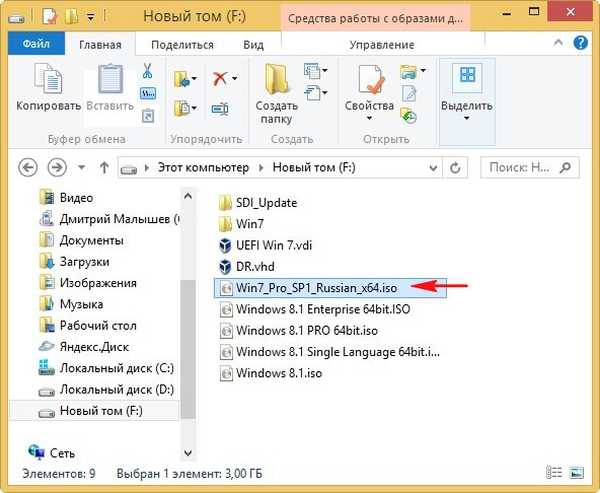
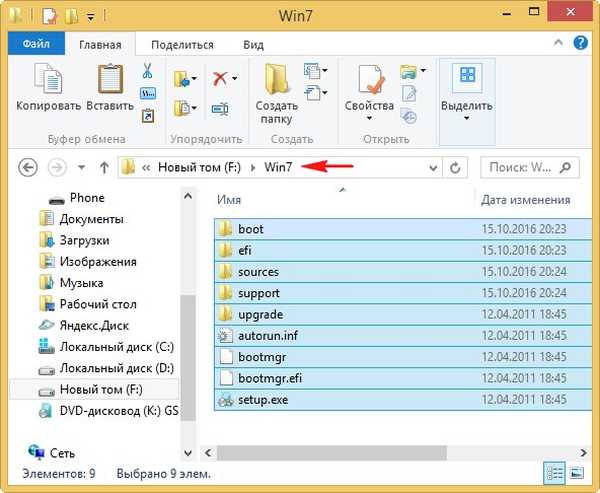
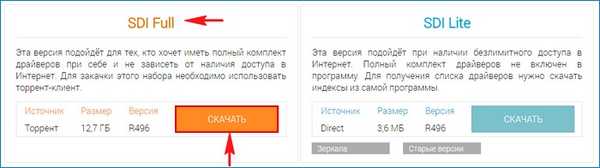
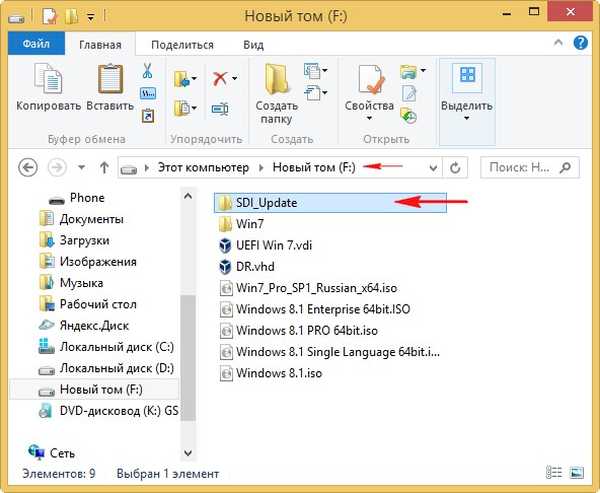
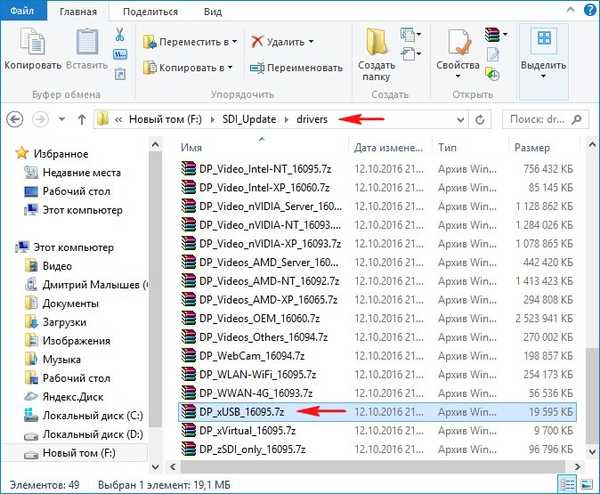
kliknite je desnom tipkom miša i odaberite "Izdvoji datoteke",
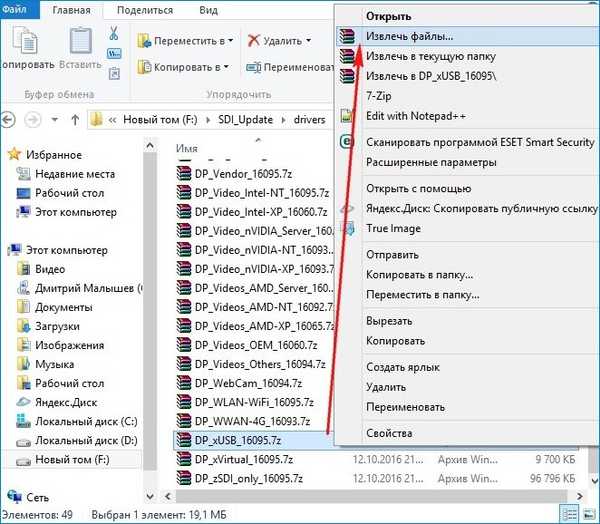

Upravljački programi za USB kontrolere preuzimaju se u mapu "vozači" na disku (F :).

Sastavljeno.
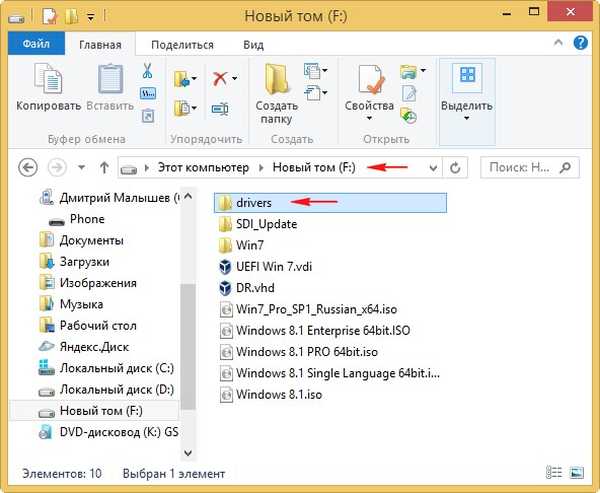
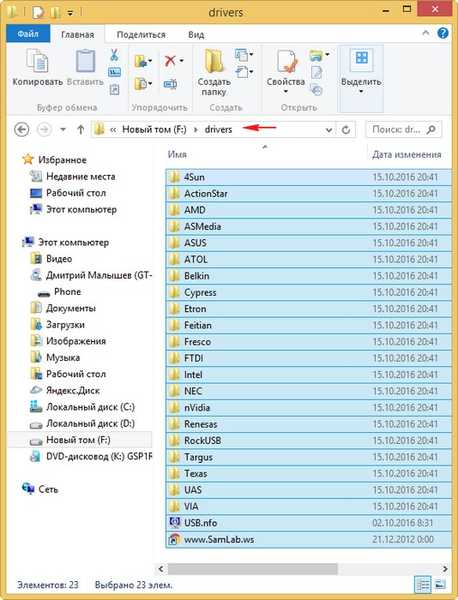
Ukupno, na disku imamo mape (F :):
Win7 - s datotekama sustava Windows 7.
vozači - s upravljačkim programima za USB kontrolere.
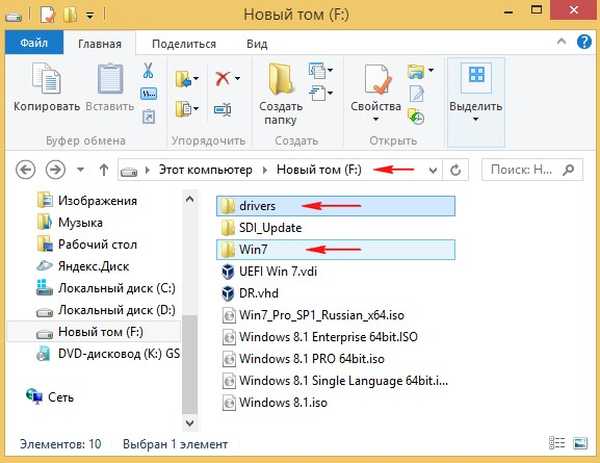
Otvorite naredbeni redak kao administrator i unesite naredbu:
Dism / Get-WimInfo /WimFile:F:\Win7\sources\install.wim (vidimo da se u datoteci instaliranja slike.wim nalazi u mapi F: \ Win7 \ izvori \, indeks izdanje slike je Windows 7 Professional - 3.
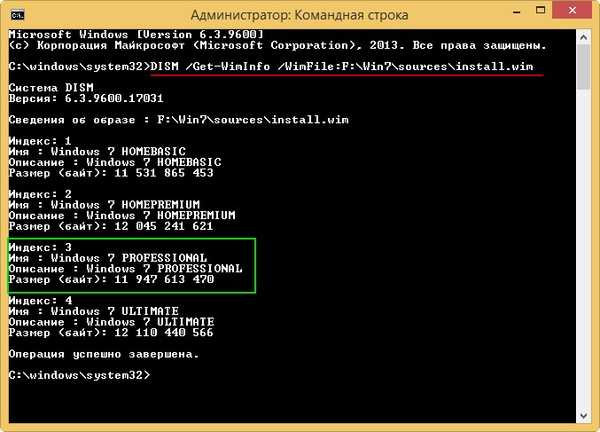
Stvorite mapu na disku (F :) s nazivom "1".
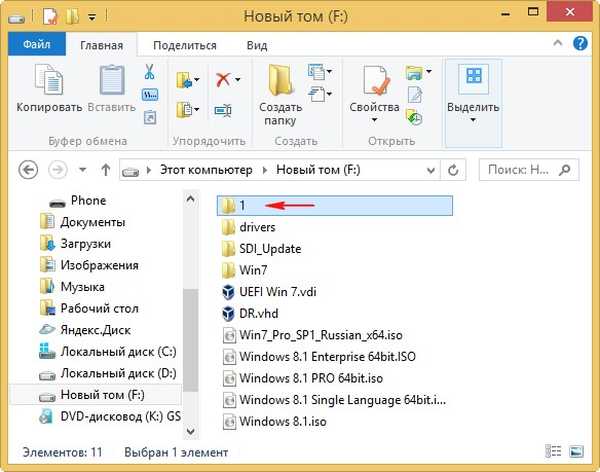
Pomoću sustava za obradu slika (Dism) spajamo sadržaj insta.wim slike u mapu "1" na disku (F :), a zatim dodamo sliku USB 3.0 upravljačkog programa u sadržaj slike.
U naredbu upisujemo naredbu administratora:
Dism / Mount-Wim / indeks: 3 /WimFile:F:\Win7\sources\install.wim / MountDir: F: \ 1
Slika montira
[========================== 100,0% ====================== =====]
Operacija je uspješno okončana.
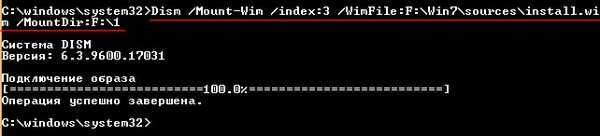
Slika Windows 7 Professional montirana je u mapu "1" na disku (F :).
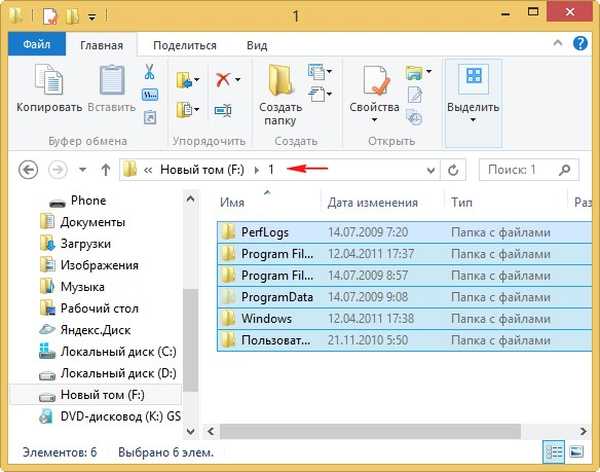
U naredbu upisujemo naredbu administratora:
Dism / image: F: \ 1 / Add-Driver / driver: F: \ drivers / reccurse / ForceUnsigned
Upravljački programi iz mape upravljačkih programa integrirani su u sadržaj insta.wim slike spojene na mapu "1" na disku (F :).
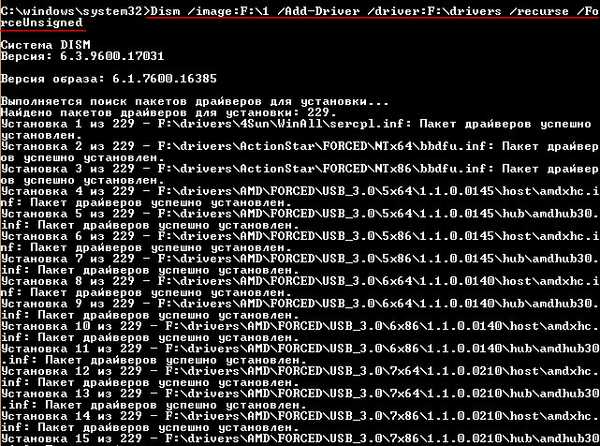

Zatvorite mapu "1". ako ste je otvorili.
Zatim u naredbeni redak unosimo naredbu:
Dism / Unmount-Wim / MountDir: F: \ 1 / počinite (ova naredba isključuje sliku install.wim iz mape "1").
Datoteka slika: F: \ Win7 \ izvori \ install.wim
Indeks slika: 3
Spremanje slike
[========================== 100,0% ====================== =====]
Onemogući sliku
[========================== 100,0% ====================== =====]
Operacija je uspješno okončana.
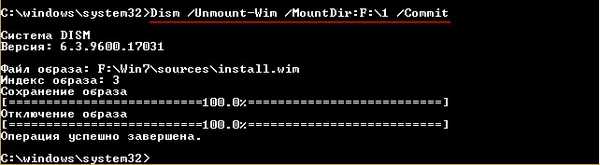
Na potpuno isti način integriramo USB 3.0 upravljačke programe u datoteku boot.wim. Na taj način da se u prvoj fazi instaliranja Windows 7 s USB bljeskalice spojene na plavi USB 3.0 port, treba prikazati greška "Potrebni upravljački program za optički pogon nije pronađen ...", trebate koristiti datoteku boot.wim s integriranim USB 3.0 pogoniteljima. Datoteka boot.wim nalazi se u izvorišnoj mapi distribucije Windows 7. Da biste integrirali upravljačke programe, trebate učiniti istu stvar kao u prethodnom slučaju, samo za boot.wim morate navesti indeks 2, objasnit ću zašto. Unutar datoteke boot.wim nalaze se dvije mape: 1 i 2.
U mapi 1 nalaze se datoteke odgovorne za instaliranje sustava Windows 7 izravno u operacijskom sustavu.
U mapi 2 nalaze se glavne datoteke za pokretanje Windows PE okruženja, ovo je potrebna mapa.
Otvorite naredbeni redak kao administrator i unesite naredbu:
Dism / Get-WimInfo / WimFile:F:\Win7\sources\boot.wim
vidimo da je u slikovnoj datoteci boot.wim koja se nalazi u mapi F: \ Win7 \ izvori \ indeks instalacijskog sustava Windows 7 indeks 2.
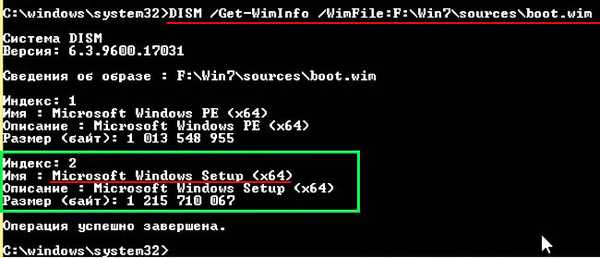
U naredbu upisujemo naredbu administratora:
Dism / Mount-Wim / indeks: 2 /WimFile:F:\Win7\sources\boot.wim / MountDir: F: \ 1
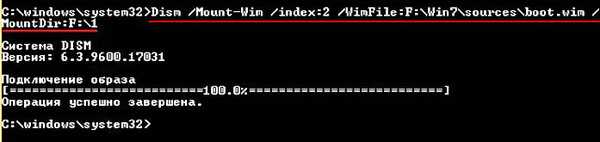
Slika boot.wim montirana je u mapu "1" na disku (F :).
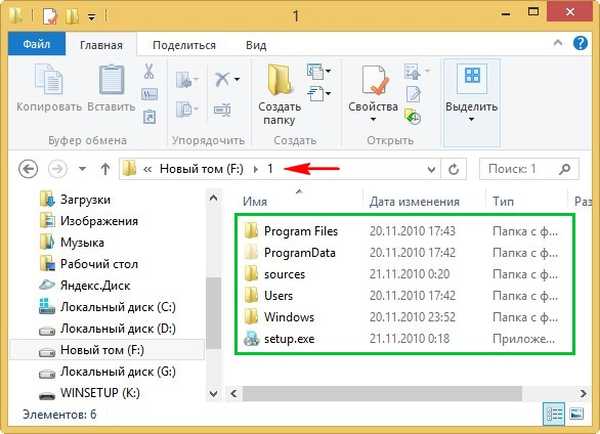
Dism / image: F: \ 1 / Add-Driver / driver: F: \ drivers / reccurse / ForceUnsigned
Upravljački programi iz mape upravljačkih programa integrirani su u sadržaj boot.wim slike spojene na mapu "1" na disku (F :).
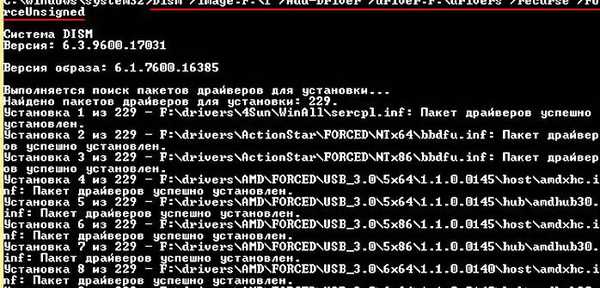

Zatvorite mapu "1". ako ste je otvorili.
Zatim unesite naredbu:
Dism / Unmount-Wim / MountDir: F: \ 1 / počinite (ova naredba isključuje sliku install.wim iz mape "1").
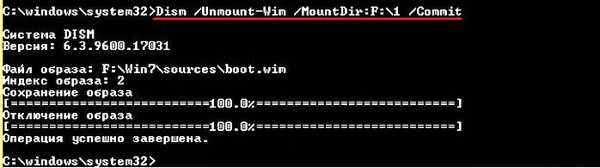
Prijatelji, to je gotovo sve, preostaje samo prikupiti ISO sliku Windows 7, sad sadrži USB 3.0 upravljačke programe!
Ako radite sve u sustavu Windows 10, preuzmite i instalirajte Windows ADK za Windows 10 verzije 1607 Alat za implementaciju i procjenu.
https://developer.microsoft.com/ru-ru/windows/hardware/windows-assessment-deployment-kit
Ako imate Windows 8.1, onda veza
https://www.microsoft.com/ru-ru/download/details.aspx?id=39982
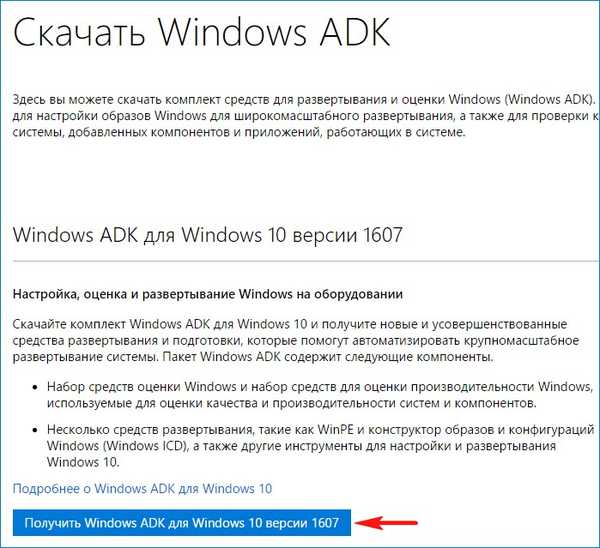
Nakon toga otvorite okruženje za implementaciju i radite sa slikama, unesite naredbu:
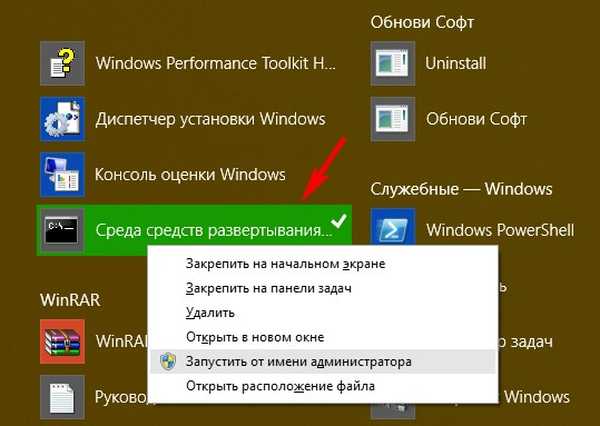
Oscdimg / u2 / m /bF:\Win7\boot\Etfsboot.com F: \ Win7 F: \ Win7.iso
kao rezultat, na disku se stvara Windows 7 slika ISO (F :) Win7.iso
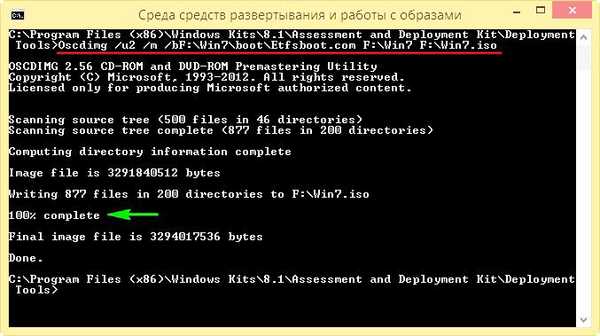
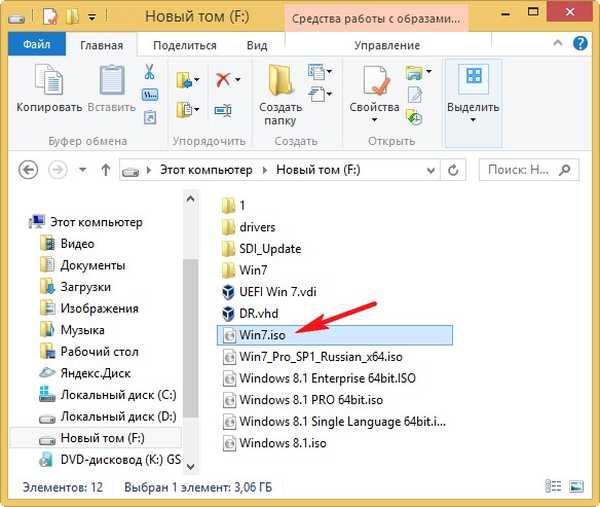
Napravite pokretački USB flash pogon iz ISO slike i instalirajte Windows 7.
Video za članak možete preuzeti s linka: https://yadi.sk/i/Icv9jxlvwrchv
Članci o ovoj temi:
- Integriranje upravljačkih programa USB 3.0-3.1 u distribuciju Windows 7 pomoću Win7USB3
- Kako saznati jesu li USB 3.0 upravljački programi integrirani u postojeću distribuciju sustava Windows 7
Oznake članka: Dism Drivers Custom Windows Build











